Section d'aide : Maîtres de stage
Identification
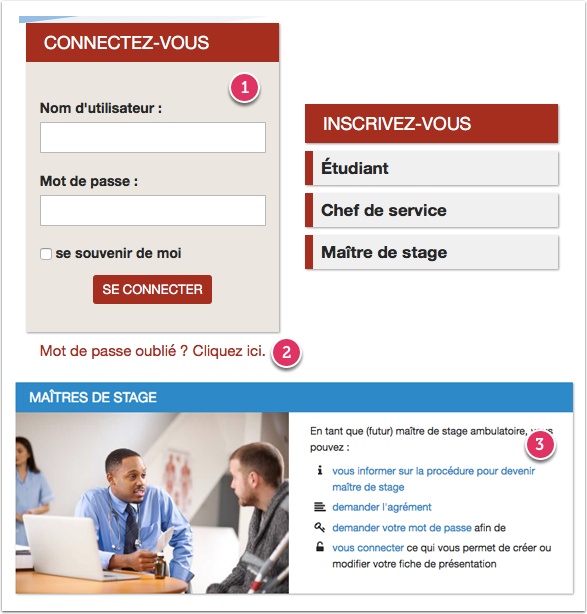
Si vous connaissez déjà votre nom d'utilisateur et mot de passe, vous pouvez vous connecter à l'aide du formulaire "connectez-vous" sur la page d'accueil (1) ou en choisissant le lien "vous connecter".
Si vous avez oublié votre mot de passe, un lien vous permet de demander un nouveau mot de passe. (2)
Une fois connecté, un certain nombre d'actions devient accessible. (3) Si vous utilisez un ordinateur dans un endroit public, vous pouvez vous déconnecter afin de protéger vos données.
Si vous ne connaissez pas encore votre mot de passe, un lien "demander votre mot de passe" se trouve sur la page d'accueil, dans la zone "Maîtres de stage". Vous devez remplir un formulaire et appuyer sur le bouton "envoyer". Un mot de passe vous sera attribué après vérification par un administrateur du site internet.
ATTENTION : une adresse email ne peut pas être utilisée plusieurs fois. Si vous avez déjà demandé votre mot de passe, utilisez la fonction "oubli de mot de passe".
Vos données personnelles
Une fois connecté à l'aide de votre nom d'utilisateur et votre mot de passe, vous pouvez modifier vos données personnelles (adresse, email, téléphone, ...). Vous pouvez ajouter une photo d'identité à votre fiche de présentation à l'aide du formulaire "changez vos données personnelles". Vous pouvez également changer votre mot de passe.
Si vous avez oublié votre mot de passe, demandez un nouveau mot de passe à l'aide de la fonction "Mot de passe oublié ?" en bas du formulaire de connection.
La fiche de présentation

Une fois connecté à l'aide de votre nom d'utilisateur et votre mot de passe, vous pouvez modifier votre fiche de présentation.
Cette fiche de présentation est composée de 5 pages. (1) Veuillez remplir les 4 formulaires et appuyer chaque fois sur le bouton "enregistrer". (2)
La dernière page vous permet de préciser l'emploi du temps. Vous pouvez ajouter des éléments à un emploi du temps à l'aide du formulaire en bas de la page. (3) Vous pouvez copier l'emploi du temps de l'interne de niveau 1 vers l'emploi du temps de l'interne de niveau 2 et vous pouvez copier l'emploi du temps de l'interne de niveau 2 vers l'emploi du temps de l'externe. (4) Vous pouvez enlever des éléments d'un emploi du temps en cliquant sur "supprimer" ou modifier les informations d'un élément en cliquant sur "modifier". (5)
Vos internes
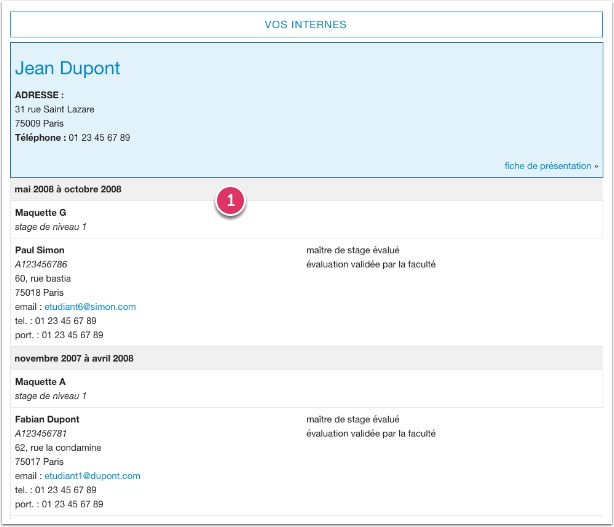
Une fois connecté à l'aide de votre nom d'utilisateur et votre mot de passe, vous pouvez consulter la liste de vos internes.
Cette liste montre pour chaque semestre les étudiants attribués à votre cabinet. (1)
Le portfolio
Si vous êtes tuteur, consultez la page "Le portfolio" de la section d'aide pour plus d'informations concernant la gestion du portfolio de vos étudiants.



